Windows 10 Focus Assist를 사용하여 방해받지 않고 작업 또는 재생

Windows 10 버전 1803의 Focus Assist 기능은 작업을 수행해야 할 때 알림 기능을 훨씬 더 추가합니다.
Microsoft는 Windows 10 버전을 출시하기 시작했습니다.이번 주 대중에게 공개되는 1803 일명“2018 년 4 월 업데이트”에는 흥미로운 새로운 기능이 포함되어 있습니다. 그중 하나가 Focus Assist입니다. 이전에는 Windows 8.1부터 사용할 수 있었던 "Quiet Hours"를 참조 했으므로 정확하게 새로운 기능은 아닙니다. 그러나이 업데이트로 경험이 향상되었으며 몇 가지 새로운 기능이 포함되었습니다.
초점 지원은 우선 모드와 유사하게 작동합니다.기계적 인조 인간. 알림, 알림 및 경보에 방해받지 않고 프로젝트 작업을 수행 할 수 있습니다. 알림을 전혀 원하지 않거나 가장 중요한 알림 만 허용 할 시간을 선택할 수 있습니다. 예를 들어 중요한 작업 문서를 작업하는 동안 다른 사람이 Instagram에 올려 놓은 새 사진으로 인해 방해받지 않고 알림을 원치 않을 수 있습니다. 반면에 중요한 이메일이 도착하면 알림을받을 수 있습니다. 생산성을 높이고 업무를 수행하기위한 것이 아닙니다. 포커스 어시스트를 사용하면 영화를 보거나 게임을하거나 방해받지 않고 알림을 제한 할 수 있습니다.
Windows 10에서 초점 지원 사용
시작하려면로 이동하십시오 설정> 시스템> 초점 지원. 상단 섹션에서 원하는 알림을 선택할 수 있습니다. 알림을 끄고 모든 알림을 받거나 우선 순위로만 설정하거나 시스템 알람을받을 수 있습니다.
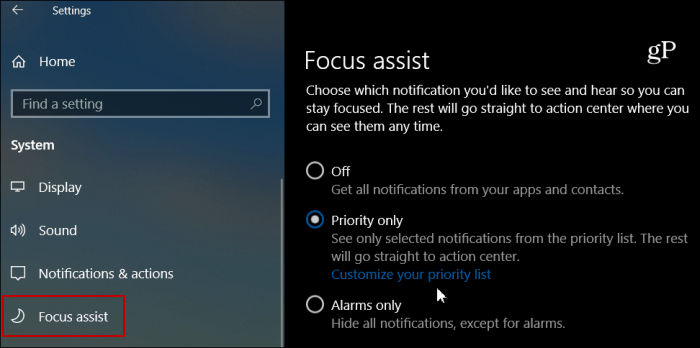
"우선 순위 만"옵션을 선택하면 전화, 문자, Cortana 미리 알림, 앱 및 연락하려는 연락처를 사용자 지정할 수 있습니다.
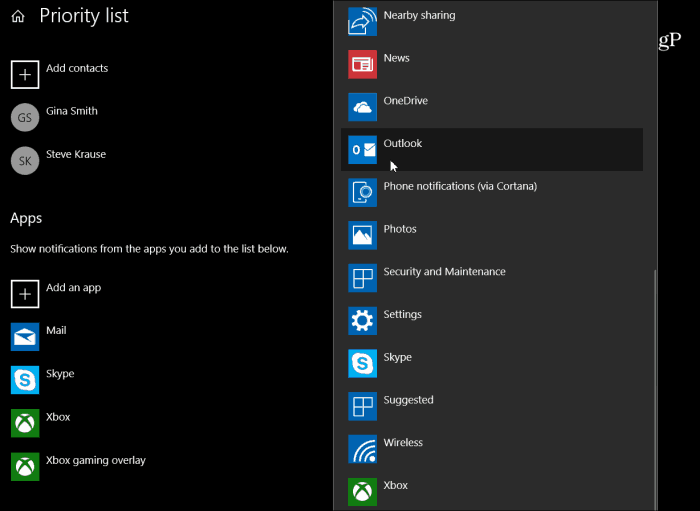
자동 규칙을 설정하여 선택할 수도 있습니다예를 들어 프레젠테이션을하거나 게임을 할 때 방해하고 싶지 않은 시간. 특정 규칙을 설정할 때 중단하지 않으려는 특정 시간을 선택하여 규칙을 더 많이 사용자 지정할 수 있습니다.
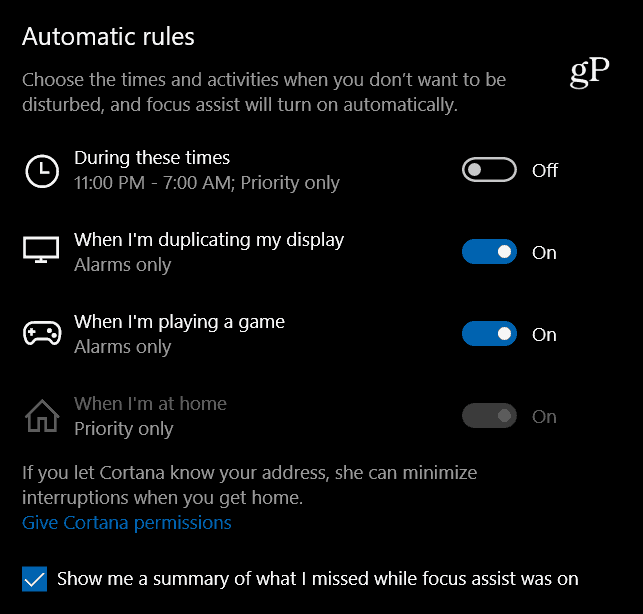
또한 Action Center에서 Focus Assist를 제어 할 수있는 몇 가지 빠른 옵션도 제공합니다. Action Center 아이콘을 마우스 오른쪽 버튼으로 클릭하면 옵션 메뉴가 나타납니다.
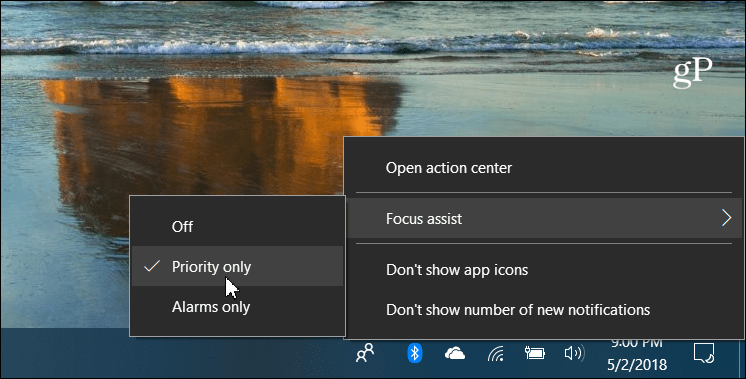
알림은 특정 상황에서 유용합니다.그러나 그들은 때때로 성 가시고 산만해질 수도 있습니다. 새로운 Focus Assist 기능을 사용하면 이전 버전의 Windows에서 "Quiet Hours"와 비교하여 훨씬 더 많은 기능을 제어 할 수 있습니다.
제어를위한 새로운 옵션이 마음에 드십니까Windows 10 시스템의 알림 및 경고? 아래에 의견을 남기고 의견을 알려주십시오. 또는 자세한 토론 및 문제 해결 도움말을 보려면 Windows 10 포럼을 방문하십시오.










코멘트를 남겨주세요